Nội dung bài viết
Bạn sử dụng máy tính đôi lúc thấy của thông báo device enrollment hiện lên làm bạn khó chịu. Nếu bạn chưa tắt device enrollment thì thông báo sẽ liên tục xuất hiện trên màn hình. Hãy cùng tìm hiểu bài viết dưới đây để cùng Ap24h.vn tìm hiểu cách tắt thông báo này nhé!
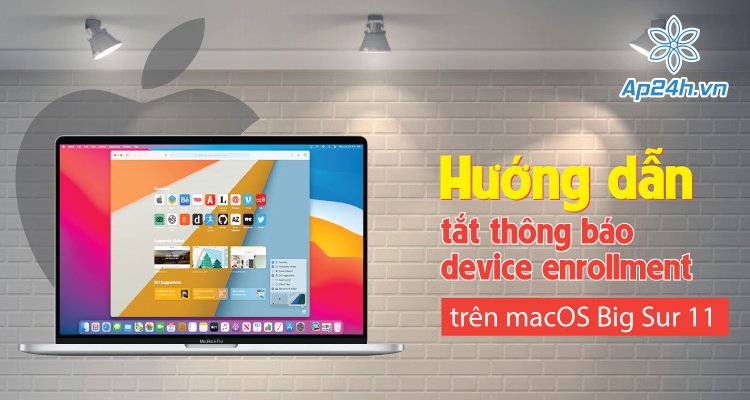
Hướng dẫn tắt thông báo device enrollment trên macOS Big Sur 11 chính xác nhất
1. Device enrollment là gì?
MacBook bạn hiển thị thông báo device enrollment hay còn gọi là MacBook dính Profile. Đây là phương thức tự động hóa MDM ngay khi thiết bị của bạn được kích hoạt hoặc cài lại và kết nối internet thông qua việc kiểm tra số Seri lưu tại máy chủ Apple.
Nếu bạn chưa tắt tính năng này, thì màn hình MacBook sẽ liên tục hiện thông báo. Biểu hiện của nó là xuất hiện liên tục: “Device Enrollment” trên màn hình hoặc trong quá trình cài lại máy.
Thông báo device enrollment trên MacBook
2. Tắt thông báo device enrollment trên macOS Big Sur 11
Trước đây, Ap24h.vn cũng có bài viết hướng dẫn cách tắt thông báo device enrollment trên macOS Catalina. Tuy nhiên, mới đây Apple có cho ra mắt phiên bản macOS Big Sur 11, có chút thay đổi so với macOS Cataline. Dưới đây là cách thông báo device enrollment trên Big Sur 11:
Chú ý: Trước khi bước vào thực hàng, bạn phải đảm bảo máy bạn đã qua bước thiết đặt máy ban đầu sau khi cài hoặc macOS Big Sur.
Bước 1: Đầu tiên, bạn đặt tên phân vùng macOS của bạn thành Macintosh HD. Điều này sẽ dễ hơn cho bạn khi bạn không phải thay đổi lệnh trong Terminal. Sau khi bạn tắt MDM xong, bạn có thể đổi tên theo ý của bạn.
Bước 2: Bạn tắt máy của bạn. Sau đó, bạn khởi động lại máy và giữ phím Command + R để máy vào chế độ RecoveryOS.
Bước 3: Tiếp theo, bạn kết nối Internet trên máy của bạn.
Bước 4: Lúc này, bạn tìm đến cửa sổ Utilities ở thanh menu trên màn hình và nhấn vào Terminal.
Màn hình truy cập vào cửa sổ Terminal
Bước 5: Cửa sổ Terminal hiện ra, bạn copy và dán lần lượt các lệnh sau và dán vào Terminal:
Lệnh 1: curl -L https://raw.githubusercontent.com/teppi210/MDM/main/mdm.sh -O
Lệnh 2: chmod 775 mdm.sh
Lệnh 3: ./mdm.sh
Sau đó, bạn khởi động lại máy xem thông báo device enrollment còn xuất hiện không? Tuy nhiên, mỗi lần cài lại máy hay macOS bạn cần phải thực hiện lại các bước này nhé!
Chú ý: Bạn muốn kiểm tra xem máy bạn có phải MacBook MDM không bằng cách vào Terminal gõ lệnh: sudo profiles status -type enrollment.
- Nếu hiện No thì MacBook không bị dính MDM, còn Yes thì MacBook bị dính MDM hay còn gọi là MacBook bị dính Profile.
Thông báo MacBook bị dính MDM (Profile)
Cách tắt thông báo device enrollment trên macOS Big Sur 11 trên đây đã giúp MacBook của bạn không bị hiện thông báo liên tục. Nếu có thắc mắc muốn giải đáp bạn hãy liên hệ 1800 6124 - 083 865 1166 để được tư vấn miễn phí. Theo dõi Ap24h.vn để cập nhật nhiều thủ thuật hay và hữu ích nhé!
Mọi chi tiết xin vui lòng liên hệ:
HỆ THỐNG SHOP CÔNG NGHỆ AP24H.VN
Tổng đài hỗ trợ: 1800 6124 - Hotline: 083 865 1166
Facebook: www.facebook.com/ap24h
Đăng ký kênh Youtube để cập nhập sản phẩm công nghệ mới nhất: http://bit.ly/Shop_CN_Ap24h
Tham gia cộng đồng Macbook: http://bit.ly/Hoi_Macbook_Viet_Ap24h
Tìm cửa hàng gần bạn nhất tại:https://ap24h.vn/he-thong-cua-hang-dd82.html


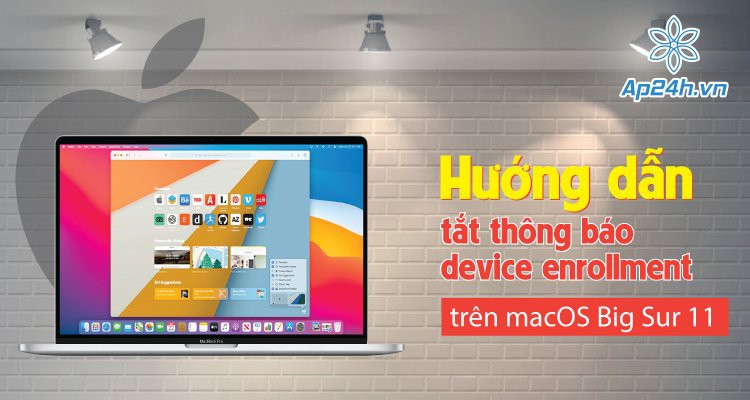


































TVQuản trị viênQuản trị viên
Xin chào quý khách. Quý khách hãy để lại bình luận, chúng tôi sẽ phản hồi sớm